Consulta i connettori supportati per Application Integration.
Attività connettori
L'attività Connettori ti consente di connetterti in modo rapido e sicuro ai vari servizi Google Cloud e ad altre applicazioni aziendali dalla tua integrazione utilizzando i connettori predefiniti disponibili in Integration Connectors.
Per l'elenco di tutti i connettori supportati per Application Integration, consulta Riferimento ai connettori.Prima di iniziare
- Assicurati di disporre del ruolo IAM Amministratore connettori (
roles/connectors.admin) concesso nel tuo progetto Google Cloud. Per informazioni sulla concessione dei ruoli, vedi Gestire l'accesso. - Scopri i concetti generali di Integration Connectors.
- Per connetterti ai servizi Google Cloud e ad altre applicazioni aziendali utilizzando un connettore, assicurati di aver collegato un service account gestito dall'utente all'integrazione. Se l'integrazione non ha configurato un account di servizio gestito dall'utente, per l'autenticazione viene utilizzato per impostazione predefinita il service account predefinito (
service-PROJECT_NUMBER@gcp-sa-integrations.iam.gserviceaccount.com). - Assicurati che il account di servizio disponga del ruolo IAM richiesto. Per informazioni sulla concessione dei ruoli a un account di servizio, vedi Gestire l'accesso ai service account.
Aggiungere un'attività Connettori
Per aggiungere l'attività Connettori all'integrazione:
- Nella console Google Cloud , vai alla pagina Integrazione di applicazioni.
- Nel menu di navigazione, fai clic su Integrazioni.
Viene visualizzata la pagina Integrazioni, che elenca tutte le integrazioni disponibili nel progetto Google Cloud.
- Seleziona un'integrazione esistente o fai clic su Crea integrazione per crearne una nuova.
Se stai creando una nuova integrazione:
- Inserisci un nome e una descrizione nel riquadro Crea integrazione.
- Seleziona una regione per l'integrazione.
- Seleziona un account di servizio per l'integrazione. Puoi modificare o aggiornare i dettagli dell'account di servizio di un'integrazione in qualsiasi momento dal riquadro Riepilogo integrazione nella barra degli strumenti dell'integrazione.
- Fai clic su Crea. L'integrazione appena creata si apre nell'editor integrazioni.
- Nella barra di navigazione dell'Editor integrazioni, fai clic su Attività per visualizzare l'elenco delle attività e dei connettori disponibili.
- Se vuoi configurare una nuova connessione, fai clic sull'elemento Connettori e posizionalo nell'Editor integrazioni. Poi, fai clic su Configura connettore per configurare la connessione.
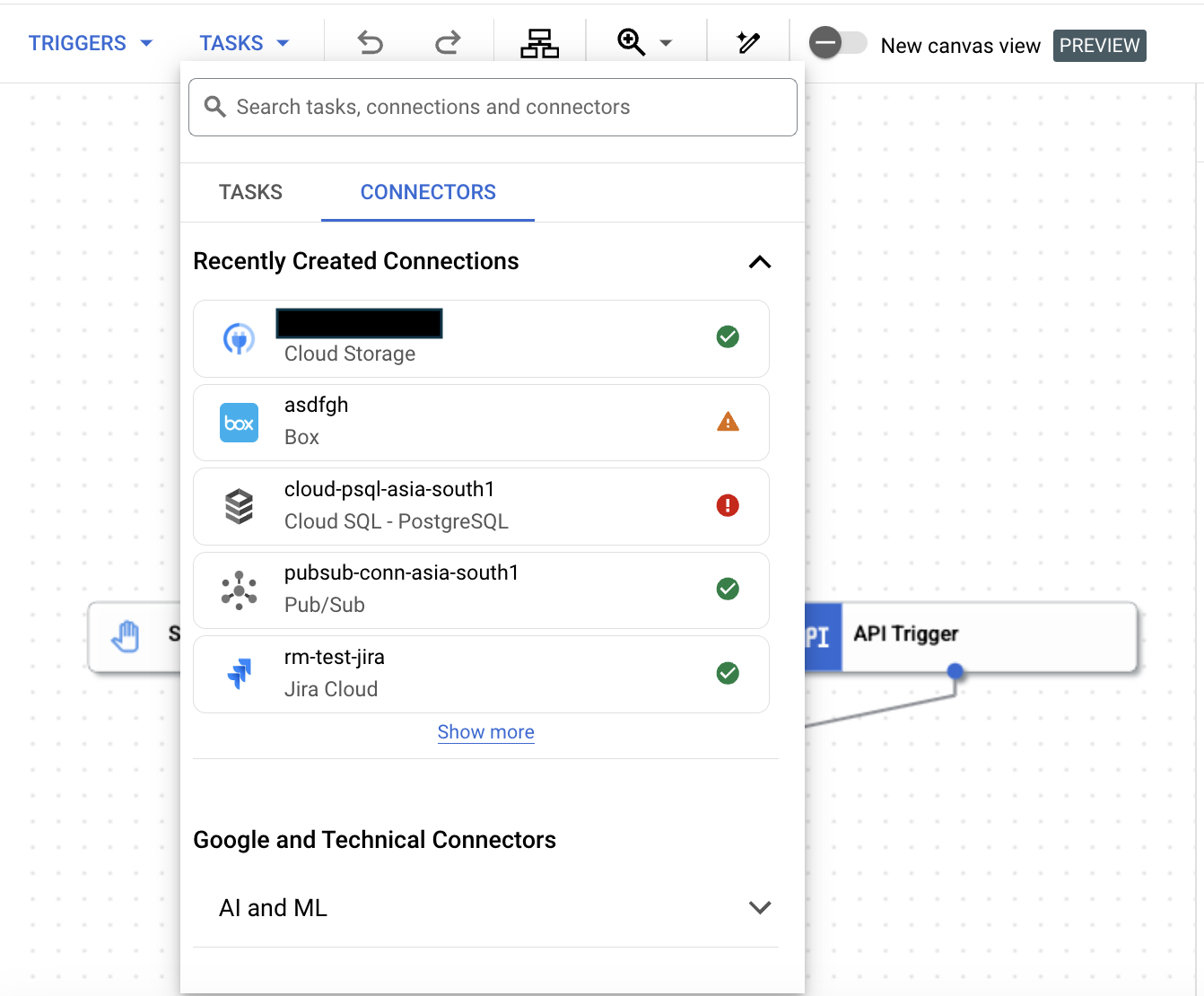
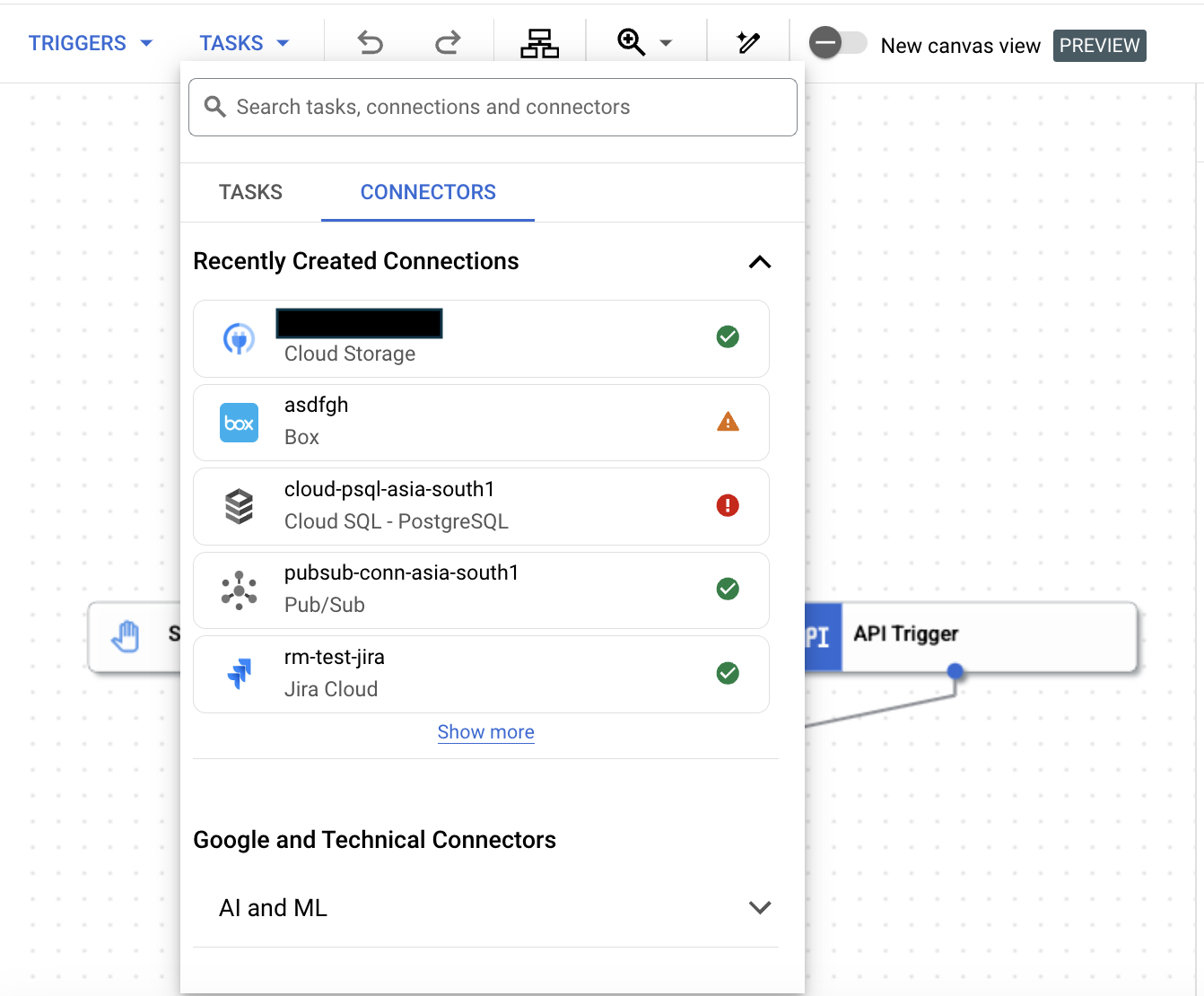
- Se hai una connessione esistente, fai clic sulla scheda Connettori per visualizzare le connessioni create di recente. Puoi anche cercare un connettore, una connessione o un'attività inserendo il nome nel campo Cerca.
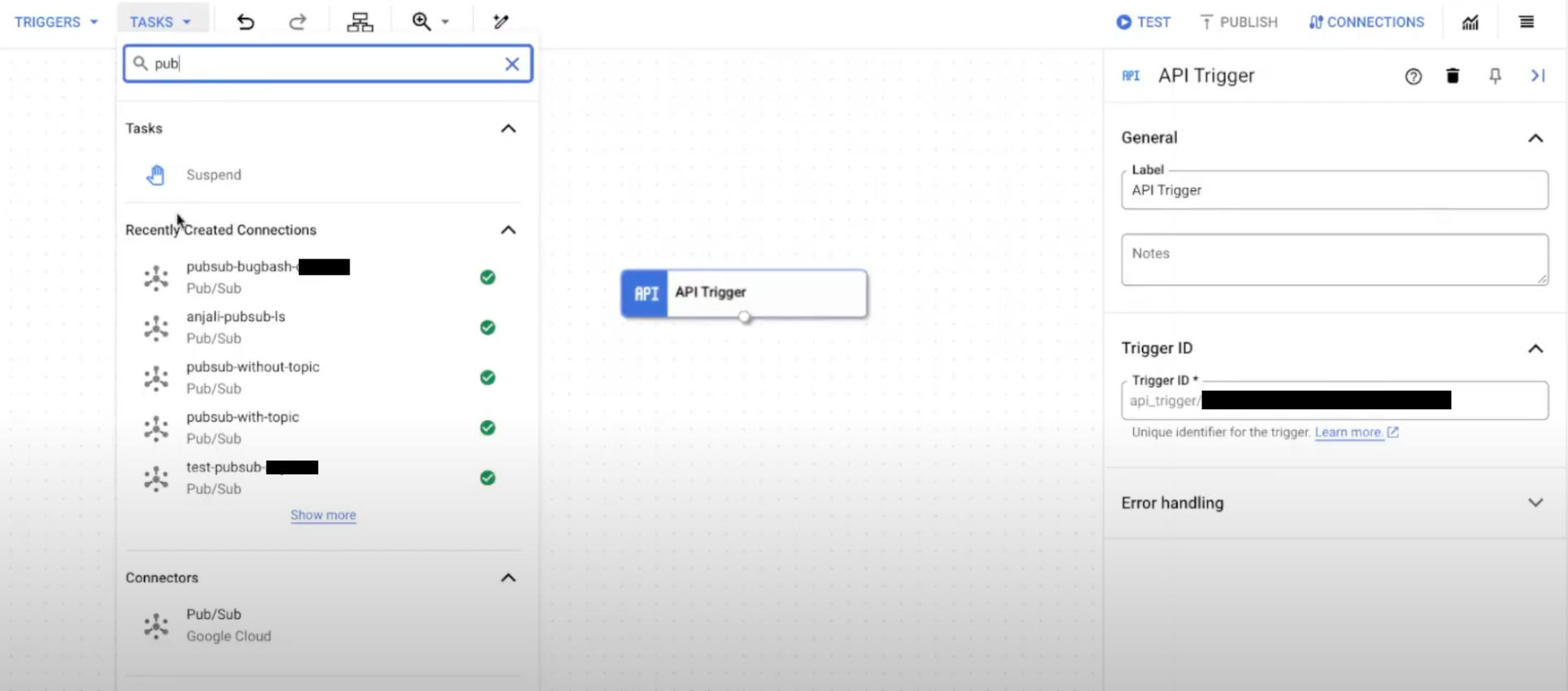
- Fai clic sull'elemento Connettori configurato e posizionalo nell'Editor integrazioni. Per informazioni su come configurare un'attività del connettore, consulta Configurare l'attività Connettori.
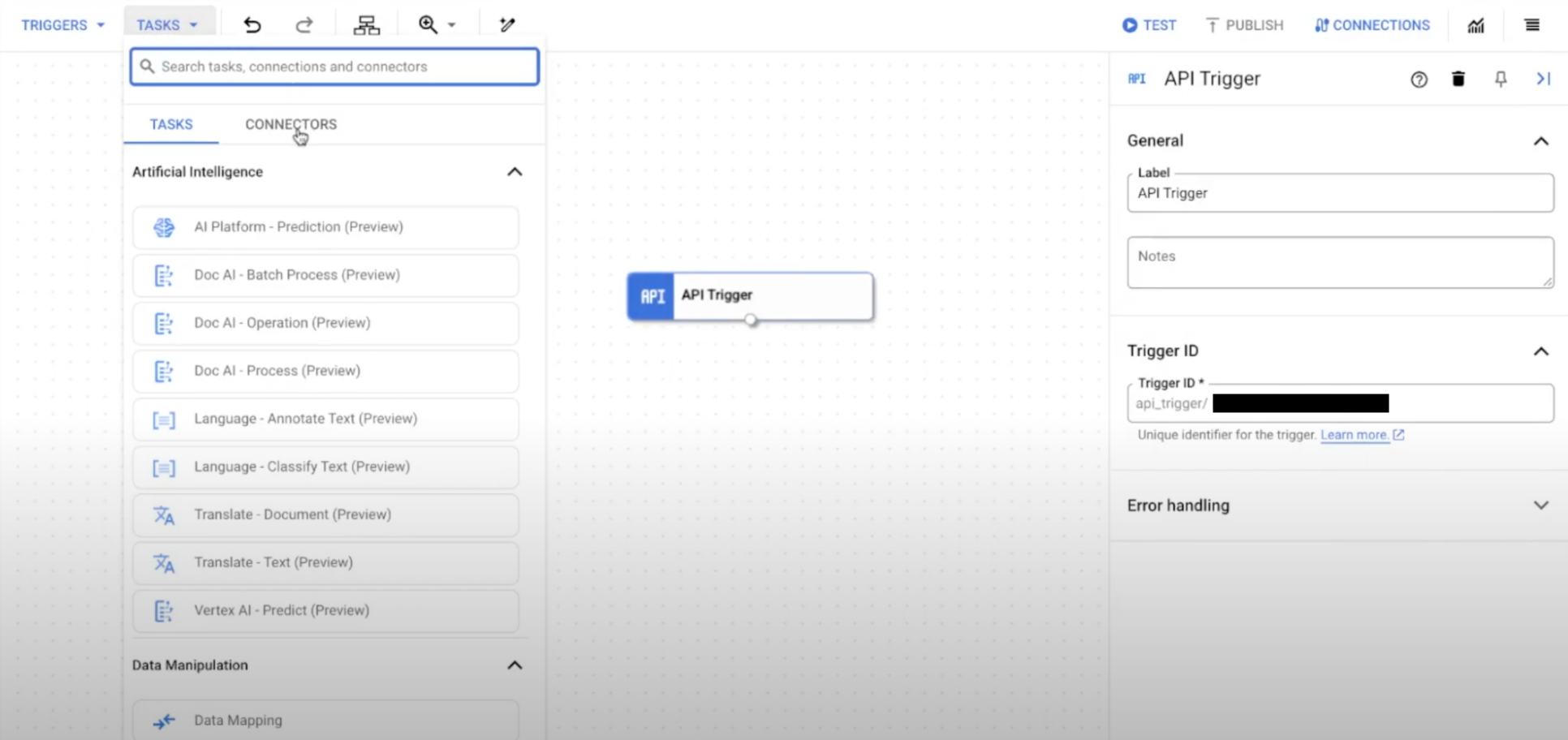
Configura l'attività Connettori
Per configurare un'attività Connettori:
- Fai clic sull'elemento attività Connettori nel designer per visualizzare il riquadro di configurazione dell'attività
Connettori.
(Facoltativo) Fai clic su per rinominare il nome dell'attività.
- Fai clic su Configura connettore.
- Puoi selezionare una connessione esistente nella regione o crearne una nuova. Per configurare una connessione esistente, completa i seguenti passaggi nella pagina Editor attività connettori.
La seguente immagine mostra un layout di esempio della pagina Editor attività connettori.
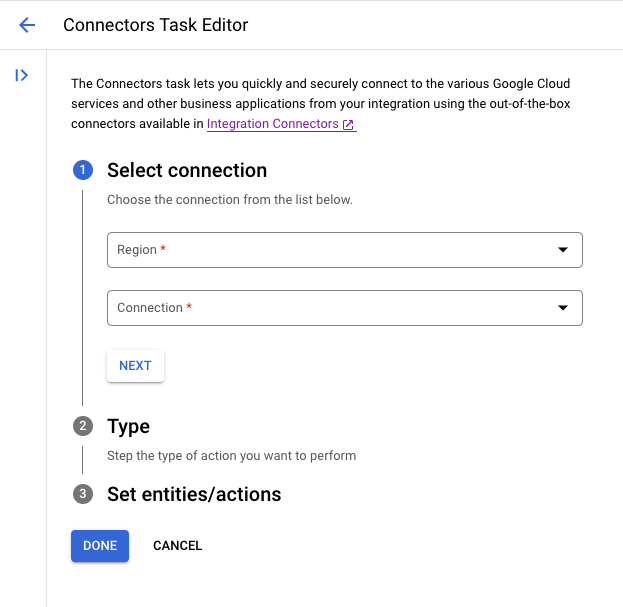
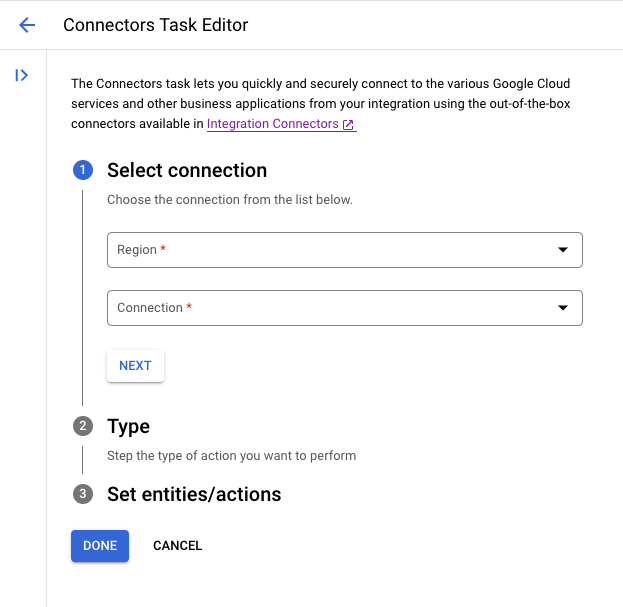
- Nella sezione Seleziona connessione, seleziona la regione della connessione.
- Scegli una connessione esistente dall'elenco delle connessioni disponibili nella regione selezionata.
- Fai clic su Avanti.
- Dall'elenco Tipo, seleziona Entità o Azioni.
- Se selezioni Entità, l'elenco delle entità supportate per la connessione viene visualizzato nella sezione Imposta entità/azioni. Seleziona un'entità seguita dall'operazione che vuoi eseguire su quell'entità.
- Se selezioni Azioni, l'elenco delle azioni supportate per la connessione viene visualizzato nella colonna Imposta entità/azioni. Seleziona un'azione per la connessione. Le entità e le azioni supportate dipendono dal tipo di connettore. Per l'elenco di tutti i connettori supportati per Application Integration, consulta Riferimento ai connettori. Per visualizzare le azioni e le entità supportate per un connettore, consulta la documentazione specifica del connettore.
Se il connettore supporta query SQL personalizzate, puoi selezionare l'opzione Esegui query personalizzata dall'elenco Azioni. Per informazioni su come aggiungere una query SQL personalizzata per il connettore, consulta Azione: esegui query SQL personalizzata.
- Fai clic su Fine per completare la configurazione della connessione e chiudere il riquadro.
Configurare le variabili di input e output dell'attività
Il riquadro di configurazione dell'attività Connettori mostra le variabili Input attività e Output attività che vengono generate automaticamente in base all'entità e all'operazione o all'azione selezionate nella finestra di dialogo Configura attività connettore. Queste variabili sono configurabili e accessibili come input per l'attività corrente o come output per le attività successive o per le condizioni nell'integrazione corrente.
Per configurare le variabili Input attività o Output attività, fai clic sulla variabile corrispondente per aprire il riquadro Configura variabile ed esegui i seguenti passaggi:
- Inserisci il valore della variabile nel campo Valore predefinito.
- (Facoltativo) Seleziona Utilizza come input per l'integrazione o Utilizza come output per l'integrazione.
- Fai clic su Salva.
Per ulteriori informazioni sui parametri di input e output dell'attività Connettori, vedi Operazioni sulle entità.
Configura l'override dell'autenticazione
Per consentire alla connessione di accettare dinamicamente diverse autenticazioni di backend durante l'esecuzione, assicurati di aver selezionato l'opzione Attiva override autenticazione per la connessione in Integration Connectors.
Per configurare l'override dell'autenticazione:
- Fai clic sull'elemento dell'attività dei connettori nel designer per visualizzare il riquadro di configurazione dell'attività Connettori.
- Espandi la sezione Input attività. Il campo Credenziali utente finale è impostato su una variabile
dynamicAuthConfig.

Quindi:
- Fai clic sulla variabile
dynamicAuthConfig. Viene visualizzato il riquadro Modifica variabile.Per ignorare l'autenticazione, devi fornire i valori di autenticazione quando testi l'integrazione.


Per farlo, segui questi passaggi:
- Dall'elenco Tipo di variabile, seleziona Input per l'integrazione.
- In Opzioni schema JSON, puoi verificare il tipo di autenticazione configurato per la connessione. Utilizza questo schema per ignorare il valore di autenticazione quando testi l'integrazione.


In alternativa, puoi trasmettere l'autenticazione come intestazione HTTP selezionando la casella di controllo Usa intestazione HTTPS per la configurazione dell'autenticazione nella sezione Input attività del riquadro di configurazione dell'attività Connettori.


- Fai clic sulla variabile
Operazioni e azioni delle entità
Puoi eseguire operazioni CRUD (Create, Read, Update, Delete) sulle entità di un connettore. Ciascuna di queste operazioni sull'entità ha un insieme diverso di parametri di input e output. La tabella seguente elenca i parametri di input e output delle varie operazioni sulle entità.
| Nome operazione | Parametri di input | Parametri di output |
|---|---|---|
| Elenco |
|
|
| Ottieni | entityId | connectorOutputPayload |
| Crea | connectorInputPayload | connectorOutputPayload |
| Aggiorna |
|
connectorOutputPayload |
| Elimina |
|
N/D |
Parametri di input
La tabella seguente descrive i parametri di input per le varie operazioni sulle entità.
| Nome parametro | Tipo di dati | Descrizione |
|---|---|---|
| entityId | Stringa | Un identificatore univoco della riga a cui vuoi accedere. In genere, Ad esempio, per ottenere una riga specifica da una tabella MySQL, |
| connectorInputPayload | JSON | I dati effettivi da aggiungere o aggiornare in un'entità. Il seguente esempio mostra lo snippet JSON dei dati di una riga da aggiungere a una tabella:
{
"employee_first_name": "John",
"employee_emailID": "test-05@test.com"
}
In questo esempio, |
| filterClause | Stringa | Limita il risultato delle operazioni in base a una condizione. Per saperne di più sull'aggiunta di una clausola di filtro, vedi Aggiungere un filtro per un'operazione. |
| listEntitiesPageSize | Numero intero |
Specifica il numero di risultati da restituire in una pagina. Una pagina è un raggruppamento logico dei record in un insieme di risultati. Il concetto di pagina è utile quando prevedi un numero elevato di record nel set di risultati. Se il set di risultati è di grandi dimensioni, l'attività Connettori potrebbe non riuscire, in quanto esiste un limite alle dimensioni dei dati che l'attività Connettori può elaborare. Suddividendo il set di risultati in blocchi più piccoli, puoi evitare questo problema. Ad esempio, se prevedi 1000 record nel set di risultati, puoi impostare
|
| listEntitiesPageToken | Stringa | Un identificatore di pagina (token) che ti consente di accedere a una pagina specifica. Puoi ottenere il valore di un token di pagina dal parametro di output |
| listEntitiesSortByColumns | Array di stringhe | Nome della colonna in base a cui vuoi ordinare il set di risultati.
|
Parametri di output
La tabella seguente descrive i parametri di output per le varie operazioni sulle entità.
| Nome parametro | Tipo di dati | Descrizione |
|---|---|---|
| connectorOutputPayload | JSON | L'output di un'operazione in formato JSON. |
| listEntitiesNextPageToken | Stringa |
Un identificatore generato dal sistema per una pagina. Puoi considerare il token come un puntatore con cui puoi accedere a una pagina specifica del set di risultati. Se hai suddiviso il set di risultati in più pagine impostando il parametro Ad esempio, supponiamo di aver impostato il parametro Se il set di risultati ha un numero elevato di pagine, puoi utilizzare l'attività
Ciclo While
per ottenere la pagina successiva e utilizzare l'attività Mappatura dei dati
per assegnare automaticamente i valori dei token di pagina al
parametro di input |
Clausola di filtro per le operazioni sulle entità
Puoi limitare i record elaborati dall'attività Connettori utilizzando la variabile Clausola di filtro disponibile come Input attività. Ad esempio, in caso di operazione di eliminazione, puoi aggiungere una clausola di filtro per eliminare i record con un determinato orderId.
La clausola di filtro può essere applicata solo per le seguenti operazioni sulle entità:
- Elenco
- Elimina
- Aggiorna
Quando selezioni una di queste operazioni, la sezione Input attività dell'attività Connettori mostra automaticamente il campo Clausola di filtro.
Aggiungere una clausola di filtro
Per aggiungere una clausola di filtro:
- Fai clic sull'elemento attività Connettori nel designer per visualizzare il riquadro di configurazione dell'attività Connettori.
- Espandi la sezione Input attività e fai clic sulla variabile stringa filterClause(Connectors).
Viene visualizzata la finestra di dialogo Configura variabile.
- Inserisci la clausola di filtro (seguendo la sintassi della clausola) nel campo Valore predefinito.
- Fai clic su Salva.
Sintassi ed esempi delle clausole di filtro
Una clausola di filtro ha il seguente formato:
FIELD_NAME CONDITION FILTER_VALUE
Esempi
OwnerId = '0053t000007941XAAQ'
PoNumber < 2345
OrderNumber = 00110 AND StatusCode = 'Draft'
TotalAmount > 2500
ShippingPostalCode = 94043 OR ShippingPostalCode = 77002
Utilizzo di variabili nella clausola di filtro
Non puoi utilizzare direttamente una variabile di integrazione in una clausola di filtro. Se vuoi utilizzare una variabile di integrazione, devi prima configurare un'attività di mappatura dei dati per creare una mappatura tra la variabile di integrazione e la clausola di filtro.La seguente tabella mostra un esempio di mappatura tra una variabile di integrazione e la variabile filterClause(Connectors):
| Input | Output |
|---|---|
PRIMARY_KEY_ID = ' .CONCAT(INTEGRATION_VARIABLE) .CONCAT(') |
filterClause(Connectors) |
PRIMARY_KEY_ID = ' viene inserito come Valore nella riga di input.
Azione: esegui query SQL personalizzata
Per creare una query personalizzata:
- Segui le istruzioni dettagliate per aggiungere un'attività di connettori.
- Quando configuri l'attività del connettore, seleziona Azioni nel tipo di azione che vuoi eseguire.
- Nell'elenco Azione, seleziona Esegui query personalizzata, quindi fai clic su Fine.
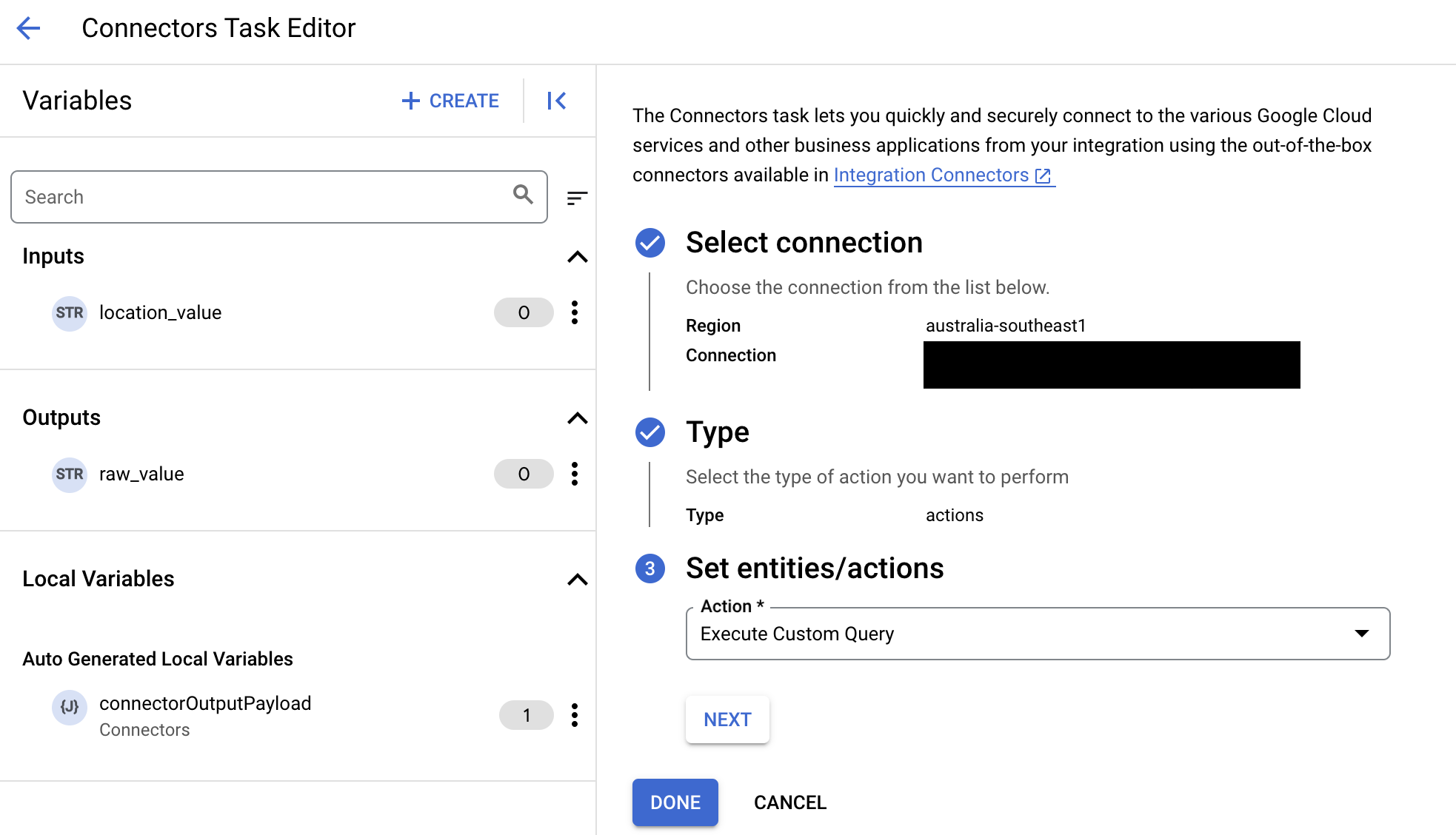
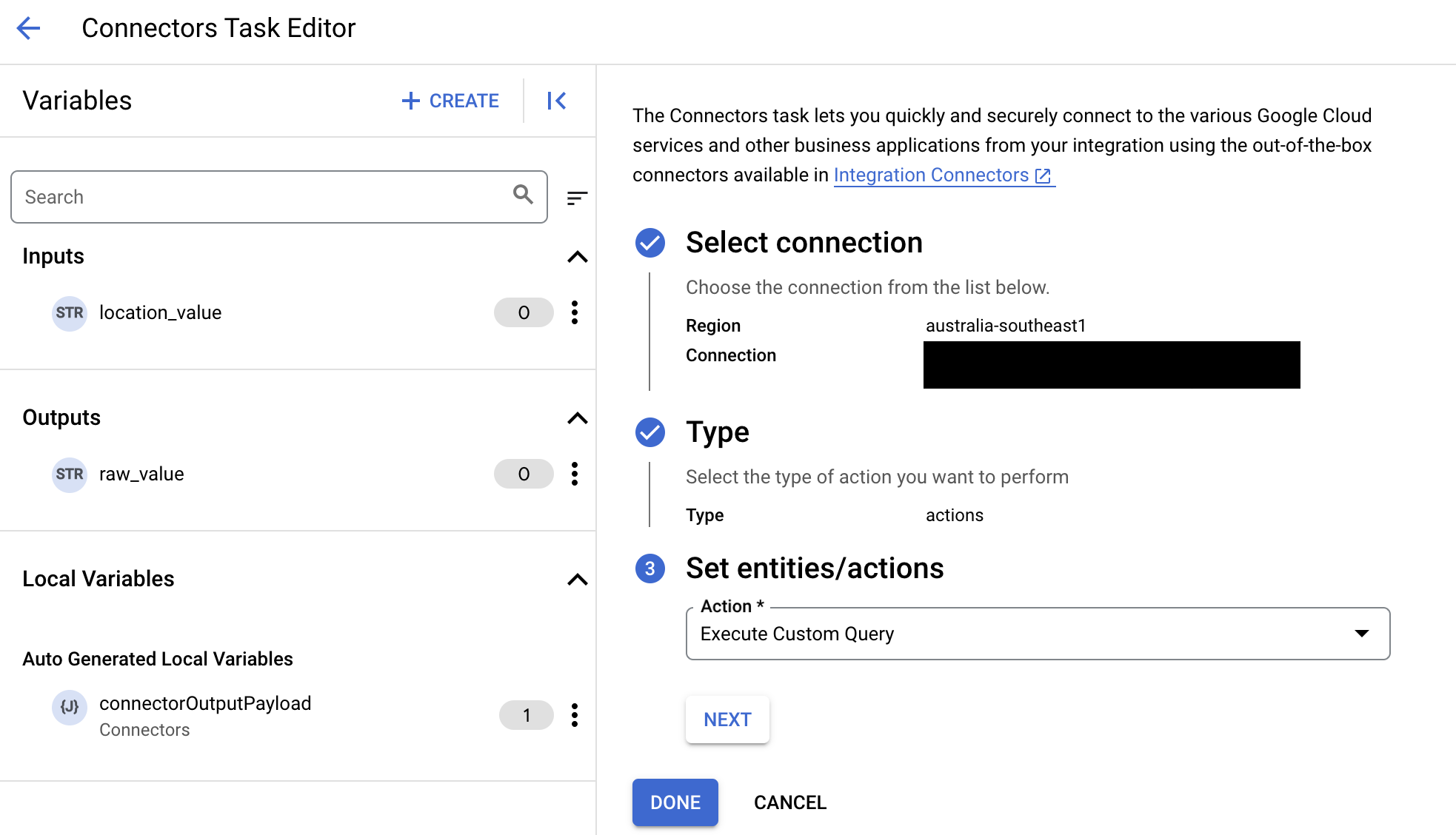
- Espandi la sezione Input attività e segui questi passaggi:
- Nel campo Timeout dopo, inserisci il numero di secondi di attesa prima dell'esecuzione della query.
Valore predefinito:
180secondi. - Nel campo Numero massimo di righe, inserisci il numero massimo di righe da restituire dal database.
Valore predefinito:
25. - Per aggiornare la query personalizzata, fai clic su Modifica script personalizzato. Si apre la finestra di dialogo Editor di script.
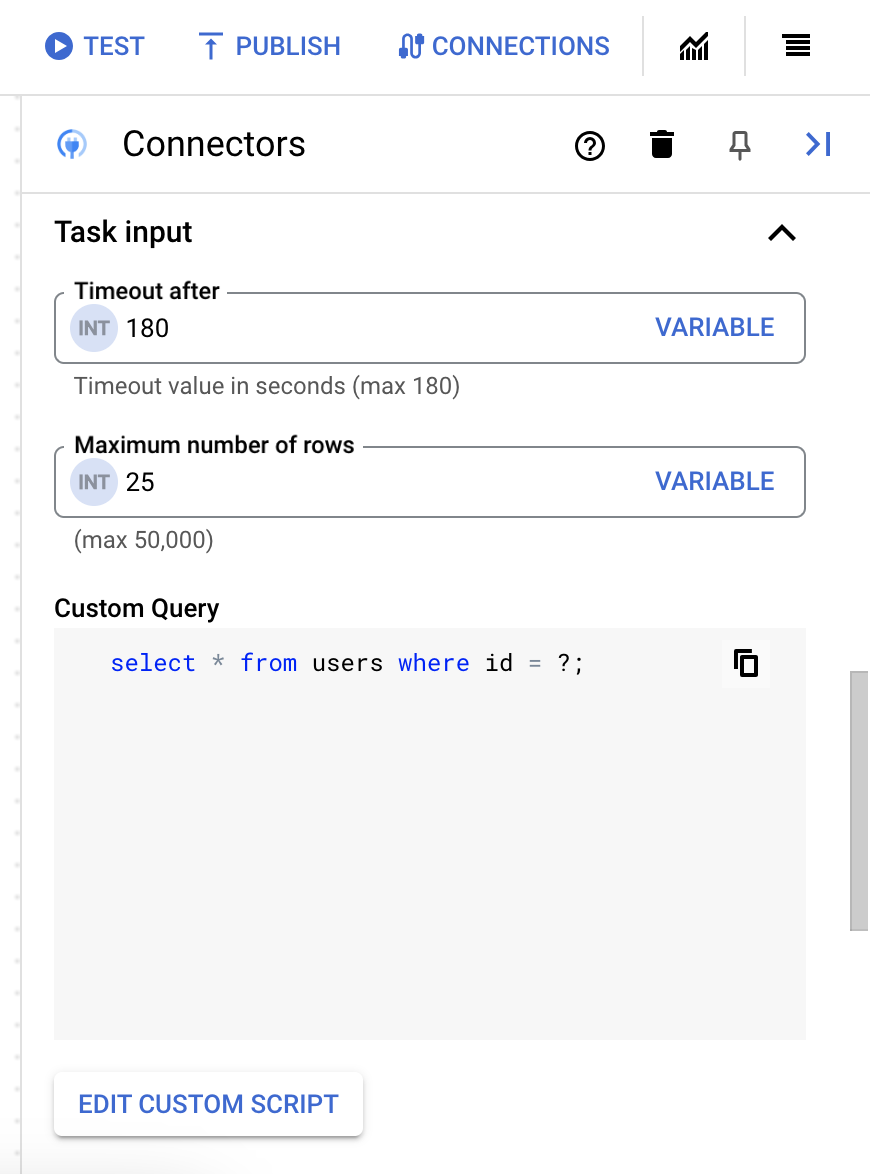
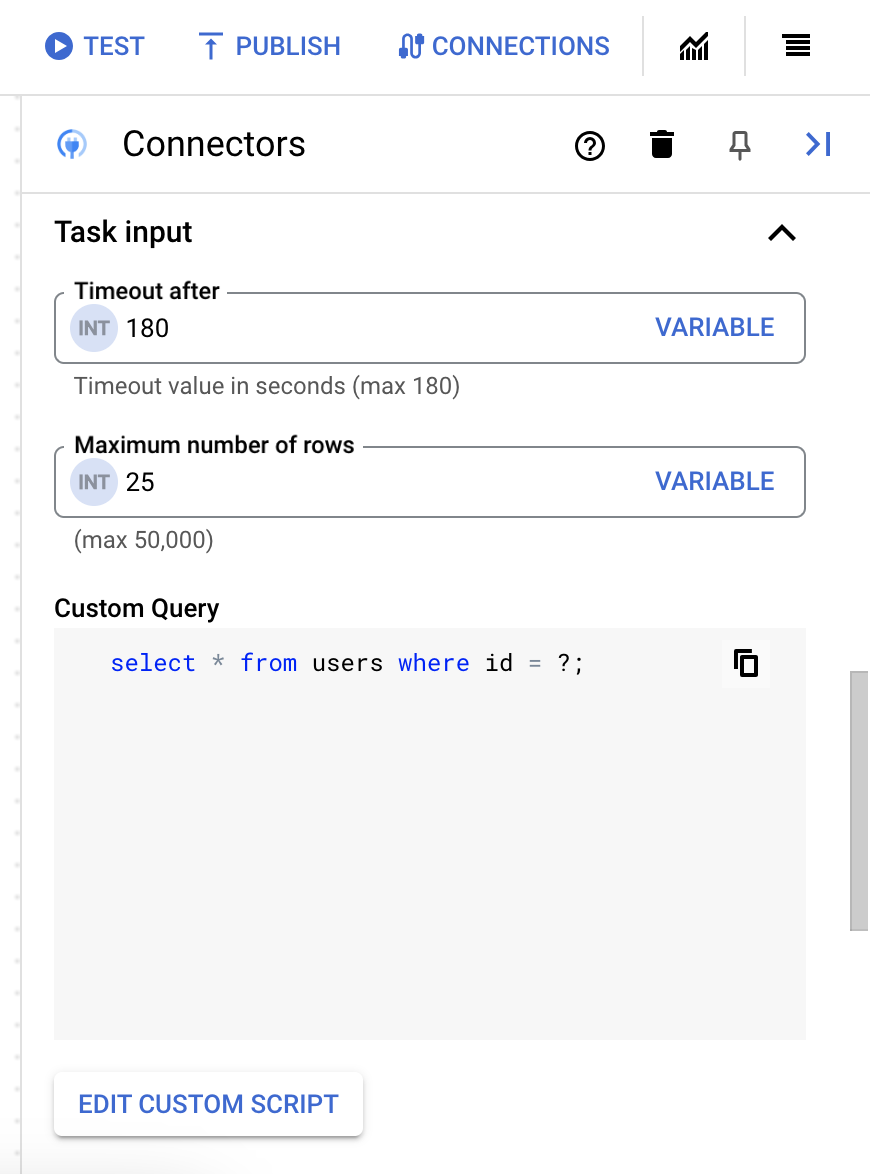
- Nella finestra di dialogo Editor script, inserisci la query SQL e fai clic su Salva.
Puoi utilizzare un punto interrogativo (?) in un'istruzione SQL per rappresentare un singolo parametro che deve essere specificato nell'elenco parametri di ricerca. Ad esempio, la seguente query SQL seleziona tutte le righe della tabella
Employeesche corrispondono ai valori specificati per la colonnaLastName:SELECT * FROM Employees where LastName=?
- Se hai utilizzato punti interrogativi nella query SQL, devi aggiungere il parametro facendo clic su + Aggiungi nome parametro per ogni punto interrogativo. Durante l'esecuzione dell'integrazione, questi parametri sostituiscono in sequenza i punti interrogativi (?) nella query SQL. Ad esempio, se hai aggiunto tre punti interrogativi (?), devi aggiungere tre parametri in ordine di sequenza.
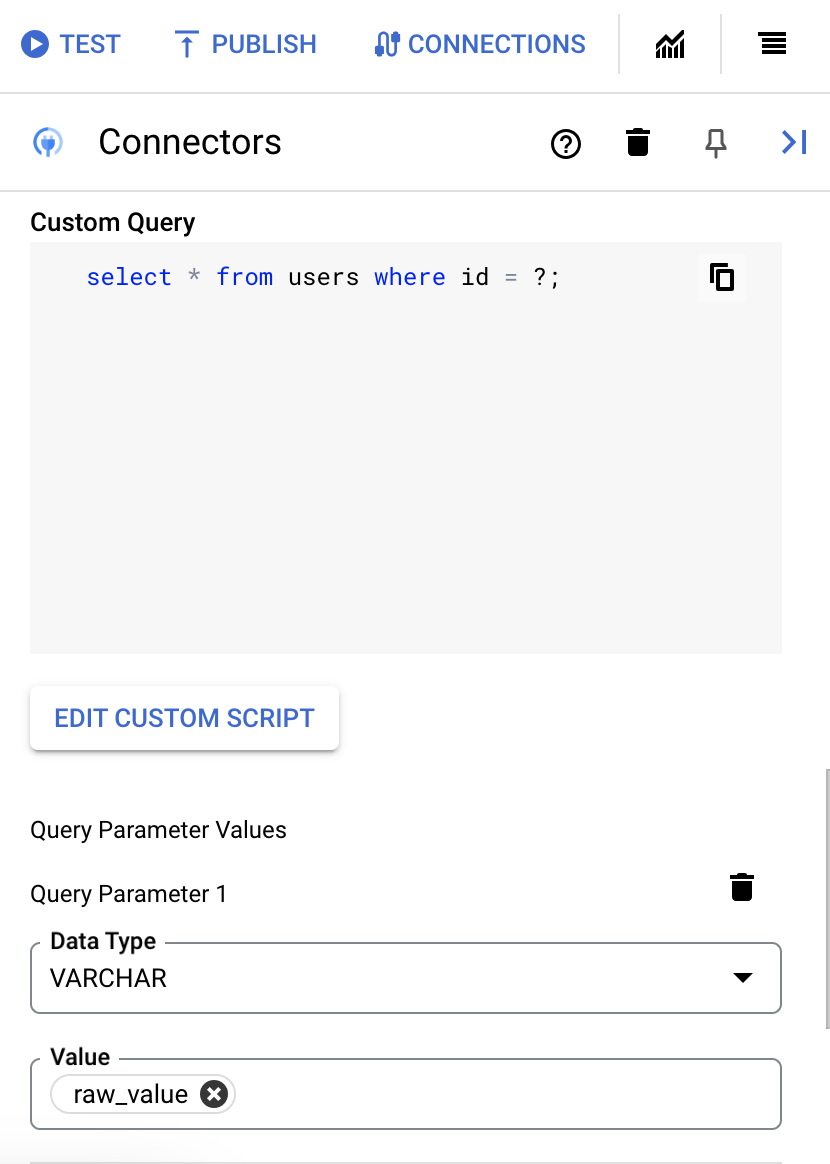
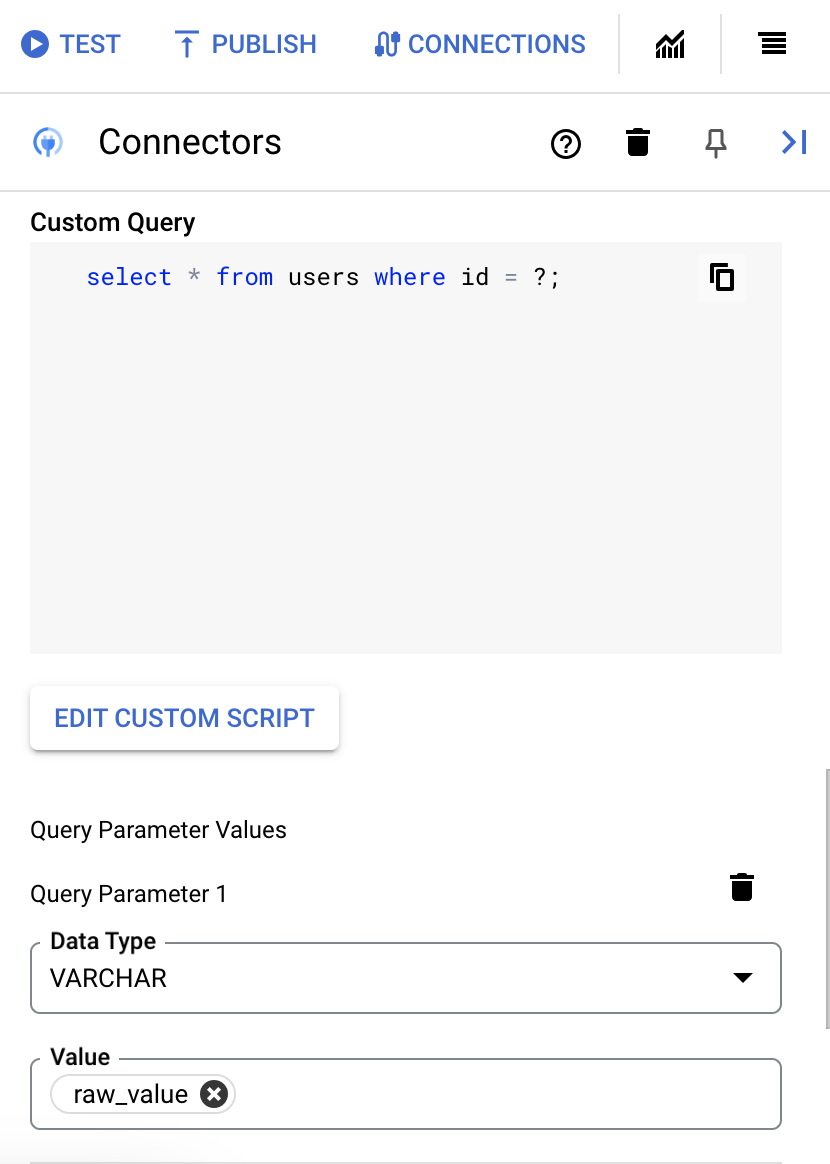
Per aggiungere parametri di ricerca:
- Nell'elenco Tipo, seleziona il tipo di dati del parametro.
- Nel campo Valore, inserisci il valore del parametro.
- Per aggiungere più parametri, fai clic su + Aggiungi parametro di query.
L'azione Esegui query personalizzata non supporta le variabili array.
- Nel campo Timeout dopo, inserisci il numero di secondi di attesa prima dell'esecuzione della query.
Aggiornamento dello schema
Tutte le entità e le azioni avranno uno schema associato. Ad esempio, uno schema di azione avrà i dettagli dei parametri, ad esempio i nomi dei parametri e il tipo di dati corrispondente. Lo schema (metadati) per entità e azioni viene recuperato dalla connessione in fase di runtime dal backend. Se vengono apportati aggiornamenti allo schema, questi non verranno riflessi automaticamente nelle connessioni esistenti; devi aggiornare manualmente lo schema.- Per visualizzare lo schema aggiornato nelle attività del connettore esistenti:
- In Integration Connectors, apri la pagina Dettagli connessione della connessione, poi fai clic su Aggiorna schema connessione.
- In Application Integration, devi riconfigurare l'attività del connettore esistente per la stessa connessione.
Creazione di connessioni inline
Puoi utilizzare l'attività Connettori per creare direttamente una nuova connessione in Integration Connectors.
Prima di iniziare
Crea nuova connessione
Per creare una nuova connessione da Application Integration, segui questi passaggi:
- Fai clic sull'elemento attività Connettori nel designer per visualizzare il riquadro di configurazione dell'attività Connettori.
- Fai clic su Configura connettore.
Viene visualizzata la pagina Editor attività connettori.
- Ignora il campo Regione.
- Fai clic su Connessione e seleziona l'opzione Crea connessione dal menu a discesa.
- Completa i seguenti passaggi nel riquadro Crea connessione:
- Nel passaggio Posizione, scegli la posizione della connessione.
- Fai clic su Regione e seleziona una località dall'elenco a discesa.
- Fai clic su Avanti.
- Nel passaggio Dettagli connessione, fornisci i dettagli della connessione:
- Connettore:seleziona il tipo di connettore da creare dall'elenco a discesa. Per informazioni sull'elenco dei connettori supportati, vedi Tutti i connettori di integrazione.
- Versione del connettore:scegli una versione disponibile del tipo di connettore selezionato dall'elenco a discesa.
- Nome connessione:inserisci un nome per l'istanza di connessione.
- (Facoltativo) Inserisci una Descrizione per l'istanza di connessione.
- (Facoltativo) Seleziona Abilita Cloud Logging per archiviare i dati di log dell'istanza di connessione.
- Service Account: seleziona un account di servizio con i ruoli richiesti.
- (Facoltativo) Fai clic su Impostazioni avanzate per configurare le impostazioni del nodo di connessione.
Per saperne di più, consulta la documentazione relativa alla connessione in Integration Connectors.
- (Facoltativo) Fai clic su + AGGIUNGI ETICHETTA per aggiungere un'etichetta alla connessione sotto forma di coppia chiave/valore.
- Fai clic su Avanti.
-
Nel passaggio Autenticazione, fornisci i dettagli di autenticazione per la connessione.
- I metodi di autenticazione compilati durante questo passaggio si basano sul tipo di connessione che viene creata.
I diversi tipi di connessione utilizzano metodi di autenticazione diversi. Per saperne di più, consulta la sezione Configurare l'autenticazione della documentazione relativa alla connessione in Integration Connectors.
- Fai clic su Avanti.
- I metodi di autenticazione compilati durante questo passaggio si basano sul tipo di connessione che viene creata.
- Rivedi: rivedi i dettagli di connessione e autenticazione.
- Fai clic su Crea.
- Nel passaggio Posizione, scegli la posizione della connessione.
Best practice
- Per informazioni sui limiti di utilizzo che si applicano all'attività Connettori, vedi Limiti di utilizzo.
- Per informazioni su come risolvere i problemi relativi a un'attività Connettori non riuscita, vedi Utilizzare i log per risolvere i problemi e tracciare gli errori dei connettori.
Strategia di gestione degli errori
Una strategia di gestione degli errori per un'attività specifica l'azione da intraprendere se l'attività non riesce a causa di un errore temporaneo. Per informazioni su come utilizzare una strategia di gestione degli errori e sui diversi tipi di strategie di gestione degli errori, consulta Strategie di gestione degli errori.
Prezzi
Il trigger Cloud Pub/Sub e il trigger Salesforce non richiedono la creazione di un connettore. Tuttavia, se utilizzi l'attività Connettori per connetterti a Pub/Sub o Salesforce, ti viene addebitato l'utilizzo del connettore. Per informazioni sui prezzi, consulta Prezzi di Application Integration.
Quote e limiti
Per informazioni su quote e limiti, consulta Quote e limiti.
Passaggi successivi
- Scopri di più su tutte le attività e tutti gli attivatori.
- Scopri come testare e pubblicare un'integrazione.
- Scopri di più sulla gestione degli errori.
- Scopri di più sui log di esecuzione dell'integrazione.

